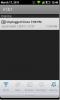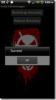إجراء مكالمات صوتية عبر شبكة Wi-Fi / VoIP مع Android [الدليل]
إذا كنت في الولايات المتحدة ولديك إمكانية الوصول إلى Google Voice ، فهناك بعض الأخبار الرائعة لك. لقد توصل TheTodFather ، أحد كبار أعضاء XDA ، إلى حل شامل يتيح لك إجراء مكالمات WI-FI / VOIP بسهولة باستخدام جهاز Android من خلال خادم SIP مجاني مستضاف! يمكن استخدام الحل أيضًا في المواقف التي يمكن للمستخدم من خلالها إجراء مكالمة هاتفية باستخدام شبكة الجيل الثالث وتجاوز الشبكة الصوتية لمشغل شبكة الجوال.
إليك الدليل خطوة بخطوة لإجراء مكالمات Wi-Fi / VoIP مجانًا باستخدام أي جهاز Android: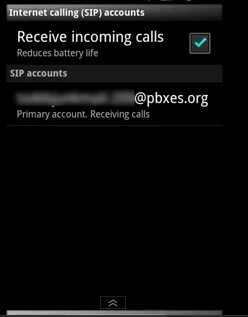
يرجى ملاحظة أنه تم اختبار هذا الحل البديل على هاتف يعمل بنظام Android 2.3.5 CyanogenMod. يرجى تجربة هذا فقط إذا كنت تستخدم Android 2.3.5 Gingerbread.
- الخطوة الأولى هي إطلاق Android Market على هاتفك وتنزيل Google Voice.
- بمجرد الانتهاء ، قم بتسجيل الدخول إلى Google.com/voice وقم بتسجيل الدخول باستخدام حساب Google الخاص بك.
- الآن قم بتمكين Google Chat من الخيار المقدم.
- بعد الانتهاء من كل هذا ، انتقل إلى Android Market مرة أخرى وقم بتنزيل SipDroid.
- الآن قم بتشغيل SipDroid واضغط على الزر الذي يربط حسابك على Pbxes بحسابك على Google Voice.
- بمجرد الانتهاء ، استخرج بيانات اعتماد SIP مثل اسم المستخدم وكلمة المرور ومعلومات الخادم من التطبيق وانسخها في مكان آمن.
- الآن قم بإلغاء تثبيت SipDroid من هاتفك باستخدام أي برنامج إلغاء تثبيت متاح.
- بعد هذا توجه إلى Pbxes.org وأدخل اسم المستخدم وكلمة المرور اللذين قمت بحفظهما قبل إلغاء تثبيت SipDroid.
- بمجرد أن تكون في حساب Pbxes ، انقر فوق شخصي في العمود الأيسر وأدخل جميع التفاصيل. هذه الخطوة مهمة حيث إن فقدانها سيؤدي إلى إنهاء الحساب من Pbxes.
- بعد ذلك ، انقر فوق Extensions في العمود التالي واختر Sipdroid200 من القائمة. إذا كنت تستخدم كلمة مرور ، فأدخل كلمة مرور Google Voice الخاصة بك.
- بمجرد الانتهاء من ذلك ، انتقل إلى إعدادات الهاتف> NIP SIP Calling> Accounts. بعد النقر على خيار الحسابات ، قم بإنشاء حساب جديد. استخدم نفس اسم المستخدم وكلمة المرور وتفاصيل الخادم التي استخدمتها أثناء تسجيل الدخول إلى Pbxes.org.
- في تفاصيل حساب SIP التالية ، قم بتغيير نوع النقل من UDP إلى TCP.
- الآن علامة اختيار تلقي المكالمات الواردة في حسابات SIP.
وأنت مستعد تمامًا لإجراء مكالمات صوتية من خلال خادم Sip المجاني. يمكنك أيضًا اتباع البرنامج التعليمي لمقاطع فيديو تود المقدمة أدناه:
يمكنك التوجه إلى موضوع البرنامج التعليمي الرسمي XDA متوفر هنا إذا كان لديك أي أسئلة أو بحاجة إلى دعم. هذه الطريقة ، في الوقت الحالي ، لا تنطبق إلا على مستخدمي الولايات المتحدة. نعتقد أنه سيكون هناك عمل قريبًا لغير مستخدمي Android من الولايات المتحدة قريبًا ، فابق على اتصال.
بحث
المشاركات الاخيرة
قم بتثبيت ROM MIUI Custom Gingerbread على Samsung Captivate
من المعروف أن ROMUs MIUI ، بسبب عدم وجود كلمة أفضل ، جميلة جدًا. مع...
الرجوع إلى إصدار iOS 4.1 على iPhone 3G / 3GS و iPod Touch 2G / 3G إلى 3.1.3 بدون SHSH Blobs
لقد رأينا زوجين من الأدلة تدور حول الويب والتي "ادعت" الرجوع إلى إص...
كيف: إنشاء نسخة احتياطية من Nandroid على Motorola Droid X
هل تريد تحديث ROM مخصص أو تعديل أو اختراق على Motorola Droid X من ا...